|
Deze les is copyrighted aan de schrijfster Emmy
Kruyswijk 30-07-2012.
Deze les mag niet gekopieerd
worden naar je eigen server,
niet worden gebruikt als eigen materiaal of zonder mijn toestemming worden
gelinkt.
Ook niet via groepen.
Op alle Disney creaties moet het copyright
opstaan.
Wilt je mijn lessen linken?
Stuur
mij
dan even een mailtje.
Benodigdheden:
3
tubes, 1 plaatje - 1 masker, 1 selectie, 1
voorinstelling Alien Skin en 1 word-art - alles gemaakt door mij.
1 zilver patroon
Filters:
Xero Tekstya,
Alien Skin Eye
Candy 5 Impact Gradient Glow,
download hier.
Voor je begint.......
Open de tubes, het zilver patroon, het plaatje en word-art in PSP,
Zet de filters in de map filters
en zet de selectie in de map selecties en het masker in de map maskers.
Dubbel klik op de voorinstelling van Alien Skin (Emmyhighschool), hij importeert
daardoor in het filter.
Materialen

High School Musical Disneyland Parijs

1.
Bestand open nieuwe transparante afbeelding 650x450.
Zet in je materialenpalet de voorgrond op #376131en de achtergrond op #e1e1e2.
2.
Activeer gereedschap vlakvulling en vul de laag met de voorgrond kleur.
Lagen nieuwe rasterlaag.
Vul met de vlakvulling de laag met de achtergrond kleur.
3.
Lagen Masker laden/opslaan masker laden vanaf schijf zoek Emmymask10 met
deze instelling.
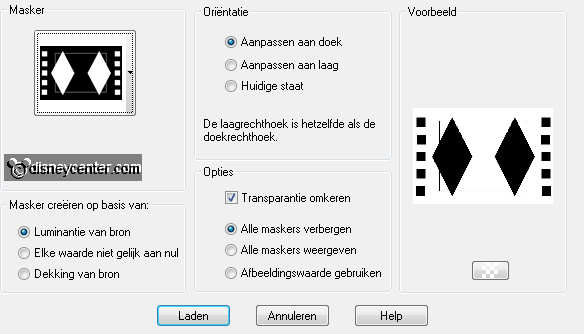
Lagen samenvoegen groep samenvoegen.
4.
Lagen samenvoegen omlaag samenvoegen.
Effecten Afbeeldingseffecten naadloze herhaling standaard instelling.
Lagen dupliceren.
5.
Afbeelding vrij roteren met deze instelling.
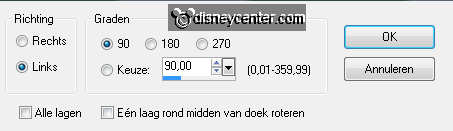
Ga naar gereedschap verplaatsen selecteren zie hieronder.
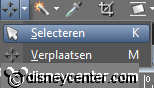
En trek de zijkanten helemaal naar links en rechts.
Zet het gereedschap terug naar verplaatsen dan zijn de randen weg.
6.
Zet in je lagenpalet de dekking van deze laag op 50.
Lagen samenvoegen omlaag samenvoegen.
Effecten Kunstzinnige effecten penseelstreken met deze instelling.
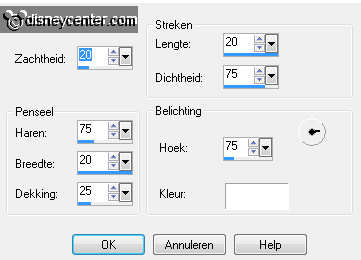
7.
Activeer de tube Emmyzeshoek bewerken kopiλren.
Bewerken plakken als nieuwe laag op de afbeelding.
8.
Zet je onderste laag even op slot.
Activeer de bovenste laag selecteer het midden van de laag met de toverstaf
met deze instelling.

9.
Activeer het plaatje Emmyhsm bewerken kopiλren.
Bewerken plakken als nieuwe laag op de afbeelding.
10.
Schuif een beetje met het plaatje totdat je het mooi vind staan in de
selectie.
Selecties omkeren klik op de delete toets.
Selecties niets selecteren.
11.
Effecten Foto Effecten zwartwitfilm.
Lagen schikken omlaag verplaatsen.
12.
Activeer de bovenste laag.
Effecten 3D Effecten slagschaduw met deze instelling.
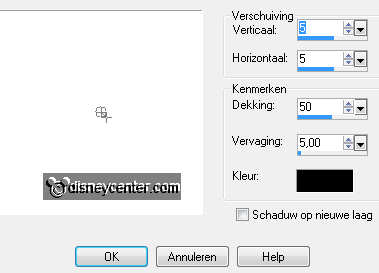
Open de onderste laag weer.
13.
Afbeelding randen toevoegen met deze instelling voorgrond kleur.
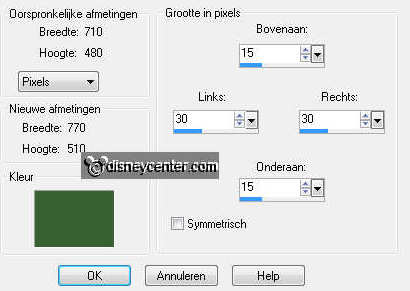
Activeer de toverstaf met deze instelling hieronder - selecteer de rand.

14.
Effecten insteekfilters Xero Tekstya met deze instelling klik OK.
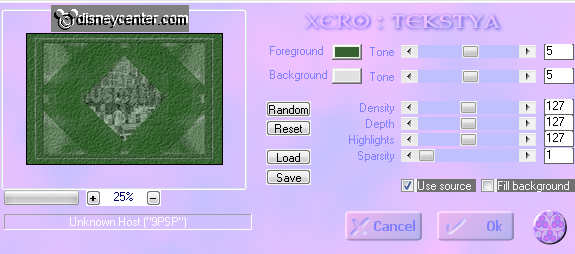
Effecten 3D Effecten afschuining binnen met deze instelling.
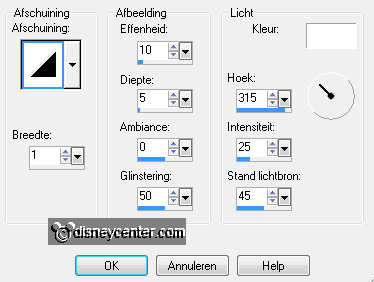
15.
Afbeelding randen toevoegen symmetrisch 5 pixels achtergrond kleur.
Zet in je materialenpalet de achtergrond op het zilver patroon.
Selecteer met de toverstaf de rand instelling staat goed vul de selectie met
het zilver patroon.
16.
Afbeelding randen toevoegen met deze instelling voorgrond kleur.
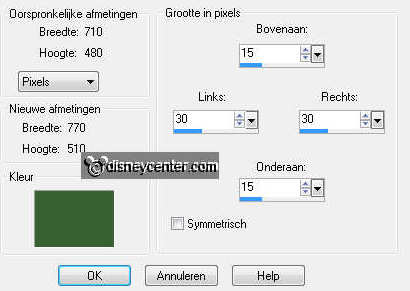
Activeer de toverstaf instelling staat goed - selecteer de rand.
Effecten insteekfilters Xero Tekstya instelling staat goed klik OK.
Effecten 3D Effecten afschuining binnen instelling staat goed.
17.
Activeer de tube minhs bewerken kopiλren.
Bewerken plakken als nieuwe laag op de afbeelding.
Activeer gereedschap verplaatsen en zet de tube aan de linkerkant zie
voorbeeld.
18.
Effecten insteekfilters Alien Skin Eye Candy 5 Impact Gradient Glow klik
op setting User settings Emmyhighschool klik OK.
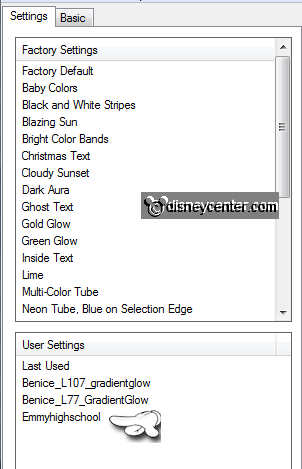
Effecten 3D Effecten slagschaduw instelling staat goed.
19.
Activeer de tube michs bewerken kopiλren.
Bewerken plakken als nieuwe laag op de afbeelding.
Activeer gereedschap verplaatsen en zet de tube aan de rechterkant zie
voorbeeld.
20.
Effecten insteekfilters Alien Skin Eye Candy 5 Impact Gradient Glow klik
op setting User settings Emmyhighschool klik OK.
Effecten 3D Effecten slagschaduw instelling staat goed.
Lagen nieuwe rasterlaag zet je watermerk in de afbeelding.
21.
Selecties selecties laden /opslaan selecties laden uit alfakanaal zoek
Emmyhighschool met deze instelling.
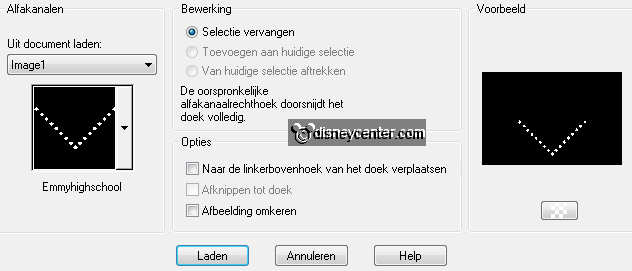
Lagen nieuwe rasterlaag.
Activeer de vlakvulling en vul de selectie met het zilverpatroon.
Selecties niets selecteren.
22.
Effecten 3D Effecten slagschaduw instelling staat goed.
Lagen dupliceren.
Afbeelding omdraaien.
Lagen samenvoegen omlaag samenvoegen.
23.
Lagen schikken 3 keer omlaag verplaatsen.
Lagen dupliceren lagen dupliceren.
24.
Maak raster 4 actief. Je moet nu dit hebben zie onderstaande.
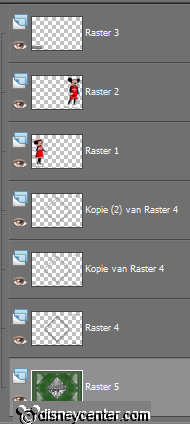
Aanpassen grofkorreligheid toevoegen/verwijderen grofkorreligheid toevoegen
met deze instelling.
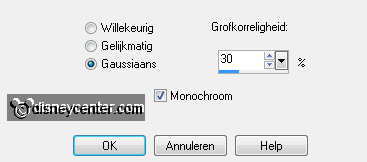
Maak kopie van raster4 actief herhaal de grofkorreligheid zet deze nu op 40.
Maak kopie(2) van raster4 actief herhaal de grofkorreligheid zet deze nu op
50.
25.
Maak de onderste laag actief en doe de kopie van raster4 en kopie(2) van raster4
op slot.
Bewerken samengevoegd kopiλren.
26.
Open Animatie Shop bewerken plakken als nieuwe animatie.
Terug in PSP doe raster4 op slot en open kopie van raster4.
Bewerken samengevoegd kopiλren.
27.
In AS plakken na actieve frame.
Terug in PSP doe kopie van raster4 op slot en open kopie(2) van raster4.
Bewerken samengevoegd kopiλren.
28.
In AS plakken na actieve frame. Zorg dat het laatste frame is geselecteerd.
Terug in PSP Activeer word-art-Emmyhs bewerken kopiλren.
29.
In AS bewerken plakken als nieuwe animatie.
Bewerken selectie dupliceren bewerken selectie dupliceren. Je hebt nu ook
3 frames.
30.
Bewerken alles selecteren.
Bewerken kopiλren.
31.
Ga terug naar je andere afbeelding.
Bewerken alles selecteren.
Bewerken plakken in geselecteerde frame.
32.
Kijk of de animatie goed is ben je tevreden sla hem op.
Bestand opslaan als geef naam klik 3 keer op volgende en dan op voltooien.
En klaar is de tag.
Ik hoop dat je het leuk vond deze les te doen.
groetjes Emmy
Getest door Nelly
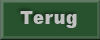
les geschreven 30-07-2012
|